- 1. rész: Mentett jelszavak törlése iPhone készüléken a Beállítások alkalmazáson keresztül
- 2. rész: Mentett jelszavak törlése iPhone-on a Google Chrome-on
- 3. rész: Mentett jelszavak törlése iPhone készüléken a FoneEraser for iOS segítségével
- 4. rész. GYIK a mentett jelszavak iPhone készüléken való törlésével kapcsolatban
Az iPhone, iPad vagy iPod tartalmát és beállításait könnyen és véglegesen törölheti.
- Törölje az iPhone kéretlen fájlokat
- Tisztítsa meg az iPad gyorsítótárát
- Törölje az iPhone Safari cookie-kat
- Az iPhone gyorsítótárának törlése
- Tisztítsa meg az iPad memóriáját
- Törölje az iPhone Safari előzményeit
- Törölje az iPhone névjegyeket
- ICloud biztonsági mentés törlése
- Törölje az iPhone e-maileket
- Törölje az iPhone WeChat alkalmazást
- Törölje az iPhone WhatsApp alkalmazást
- Törölje az iPhone üzeneteket
- Törölje az iPhone Fotókat
- Törölje az iPhone lejátszási listát
- Törölje az iPhone Restrctions Passcode-ját
Hogyan lehet törölni mentett jelszavakat iPhone-on 3 egyszerű módszerrel
 általa megosztva Lisa Ou / 03. július 2023. 09:00
általa megosztva Lisa Ou / 03. július 2023. 09:00Amikor böngészik az interneten és bejelentkezik fiókjaiba, az iPhone gyakran megkérdezi, hogy el kívánja-e menteni jelszavait. Ez a funkció előnyös a fiók és a jelszó automatikus beviteléhez, ha különböző fiókokat használ a telefonján. Vannak azonban kockázatok, amelyekkel szembesülhet. Valaki, aki rendelkezik a telefonjával, elérheti jelszavait Face ID, Touch ID vagy akár az iPhone jelszavával.
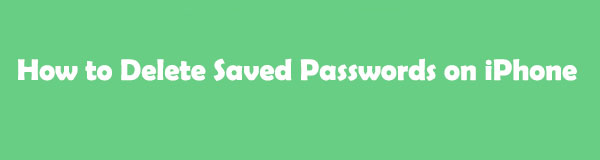
Ha ez a helyzet vagy probléma zavarja, törölheti a mentett jelszavakat az iPhone-on. Ne aggódj, mert mi vezetünk! Elkészítettük a 3 vezető módszert, amelyek segíthetnek Önnek. Kérjük, böngéssze tovább ezt a cikket további hasznos információkért. Kérjük, indítsa el.
A FoneEraser for iOS a legjobb iOS-adattisztító, amely könnyen és véglegesen törli az iPhone, iPad vagy iPod összes tartalmát és beállításait.
- Tisztítsa meg a nem kívánt adatokat iPhone, iPad vagy iPod touch készülékről.
- Gyors adat törlése egyszeri felülírással, ami időt takaríthat meg sok adatfájlhoz.

Útmutató
- 1. rész: Mentett jelszavak törlése iPhone készüléken a Beállítások alkalmazáson keresztül
- 2. rész: Mentett jelszavak törlése iPhone-on a Google Chrome-on
- 3. rész: Mentett jelszavak törlése iPhone készüléken a FoneEraser for iOS segítségével
- 4. rész. GYIK a mentett jelszavak iPhone készüléken való törlésével kapcsolatban
1. rész: Mentett jelszavak törlése iPhone készüléken a Beállítások alkalmazáson keresztül
Ha módosítani és testreszabni szeretné iPhone-ját, a beállítások a legmegfelelőbb alkalmazás, amelyet használhat. Ha törölni szeretné a mentett jelszavakat iPhone-ján, lépjen közvetlenül rá. Ez a legegyszerűbb módja a mentett jelszavak törlésének a telefonról.
Ha azt is szeretné tudni, hogyan törölheti a Safari mentett jelszavakat, használja ezt a módszert. De a Safari mentett jelszavakat a beállítások alkalmazásból is eltávolítják. Magán a Safari alkalmazásban nem törölheti őket.
Ha nem tudja, hol találja és törölje a mentett jelszót a beállítások alkalmazásban, tekintse meg az alábbi oktatóanyagot.
1 lépésNyissa meg a beállítások alkalmazást iPhone-ján. Ezután érintse meg teljesen lefelé az ujját, és keresse meg a jelszavak gomb. Koppintson rá, hogy megtekinthesse az iPhone készülékére bejelentkezett különböző fiókokból származó mentett jelszavakat.
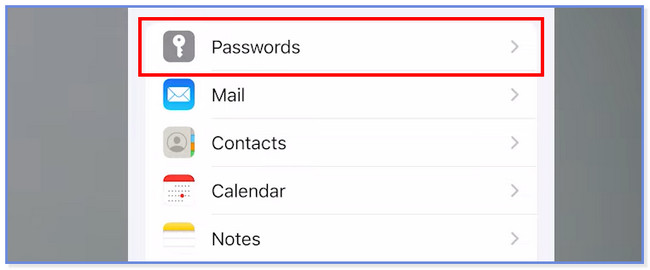
2 lépésA fiókok ábécé sorrendben jelennek meg a fő felület alján. Kérjük, válassza ki a fiók jelszavát, amelyet törölni szeretne a telefonjáról. Később kattintson a Jelszavak törlése gombot alul.
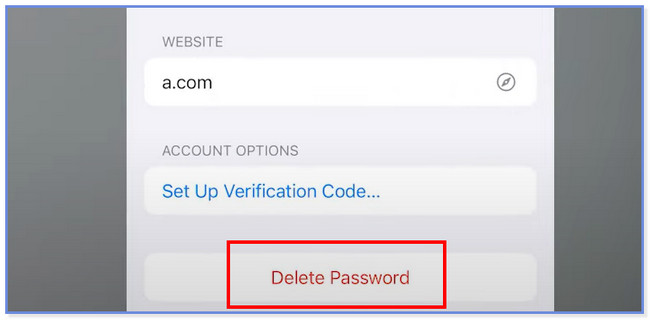
A FoneEraser for iOS a legjobb iOS-adattisztító, amely könnyen és véglegesen törli az iPhone, iPad vagy iPod összes tartalmát és beállításait.
- Tisztítsa meg a nem kívánt adatokat iPhone, iPad vagy iPod touch készülékről.
- Gyors adat törlése egyszeri felülírással, ami időt takaríthat meg sok adatfájlhoz.
2. rész: Mentett jelszavak törlése iPhone-on a Google Chrome-on
Vannak, akik szívesebben használják a Google Chrome-ot, mint az iPhone beépített böngészőjét. Ez a szakasz az Ön számára készült, ha rendelkezik ezzel az alkalmazással az iPhone készülékén. A mentett jelszavak Google Chrome-ból való törléséhez el kell érnie az alkalmazás beállításait. További információért olvassa el az alábbi oktatóanyagot a mentett jelszavak Google Chrome-ban való törlésével kapcsolatban.
1 lépésIndítsa el a Google Chrome-ot iPhone-ján. Ezután érintse meg a három pont ikont a fő felület jobb alsó sarkában. Egy új képernyő jelenik meg a telefonon. Kérjük, válassza ki a beállítások gombot mindegyik között.
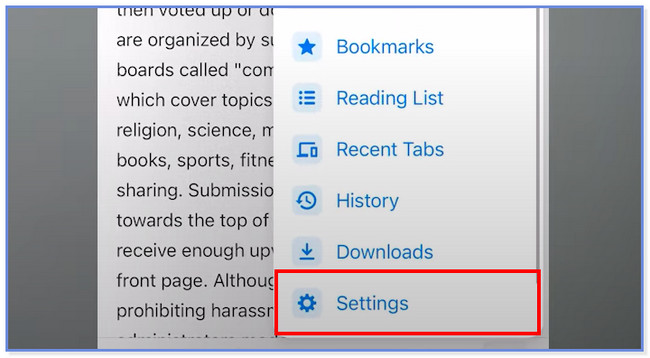
2 lépésCsúsztassa lefelé az ujját, és érintse meg a jelszavak gombot, ha egyszer meglátja. Később keresse meg a mentett jelszavakat a webböngészőben. Koppintson rájuk, és válassza ki a töröl gombot, hogy törölje azt iPhone-ján.
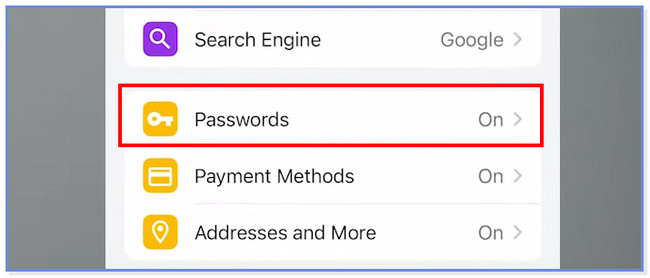
3. rész: Mentett jelszavak törlése iPhone készüléken a FoneEraser for iOS segítségével
Az iPhone mentett jelszavak végleges törléséhez itt az ideje egy harmadik féltől származó eszköz használatának. FoneEraser az iOS-hoz ezek közül a leghatékonyabb. Szeretné tudni, miért?
A FoneEraser for iOS a legjobb iOS-adattisztító, amely könnyen és véglegesen törli az iPhone, iPad vagy iPod összes tartalmát és beállításait.
- Tisztítsa meg a nem kívánt adatokat iPhone, iPad vagy iPod touch készülékről.
- Gyors adat törlése egyszeri felülírással, ami időt takaríthat meg sok adatfájlhoz.
Az eszközből törölt adatokat még a szakemberek sem tudják visszaállítani. Győződjön meg róla, hogy biztonsági másolatot készít adatairól. E szoftver előtt törli az adatokat az iPhone-on, 3 biztonsági szintet kínál. Ezek az alacsony, közepes és magas szintek. Az Ön esetében a magas biztonsági szintet kell használnia, hogy az iPhone-on mentett jelszavak soha ne jöjjenek vissza. Kérjük, tekintse meg az alábbi oktatóanyagot a FoneEraser iOS-hez.
1 lépésTöltse le a szoftvert a gombra kattintva ingyenes letöltés gomb. A gomb megtalálásához csak fel kell keresnie a FoneEraser for iOS hivatalos webhelyét. Ezt követően nem szakíthatja meg a letöltési folyamatot. Később kattintson a Letöltött fájlra, és azonnal állítsa be, ízlésének megfelelően. Kattints a felszerel gombot, és a számítógép azonnal elindítja a szoftvert.
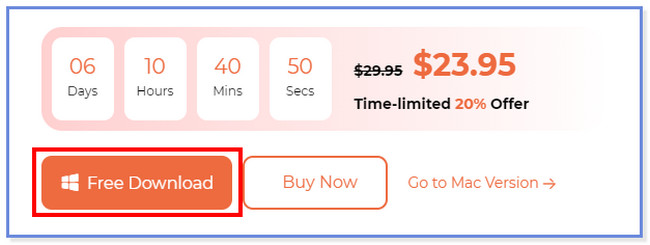
2 lépésCsatlakoztassa az iPhone-t a számítógéphez. A folyamat során használhat USB-kábelt. Ezt követően érintse meg a Bízzon gombot az iPhone-on, így a szoftver hozzáférhet az iPhone adataihoz. Később látni fogja az iPhone nevét a fő felület bal oldalán. Azt jelzi, hogy sikeresen csatlakoztatta az iPhone-t a szoftverhez.
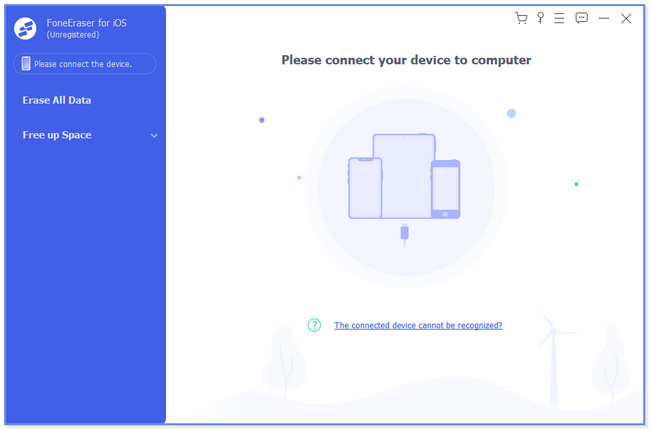
3 lépésKérjük, adja meg iPhone jelszavát, ha kérik. A bal oldalon kattintson a Összes adat törlése gombot.
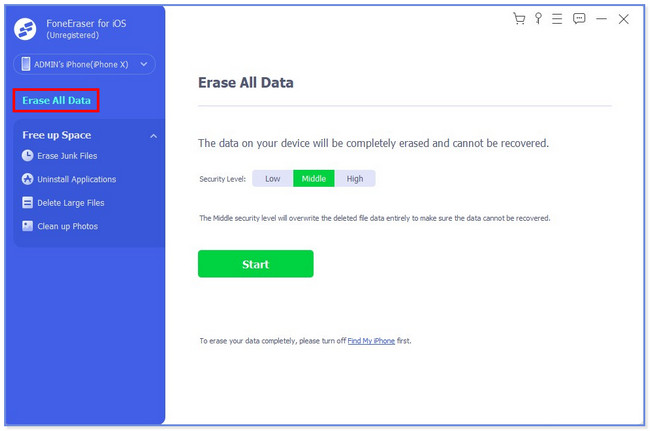
4 lépésEzt követően a 3 biztonsági szint megjelenik a képernyőn. Kérjük, válassza ki a Magas gombot a 3. helyen felsoroltak szerint. Ezt követően kérjük kattintson a Rajt gombot a szoftver alján. Ezt követően az eszköz elkezdi törölni az iPhone-on lévő adatokat, beleértve az iPhone vagy annak böngészője használata közben megadott mentett jelszavakat. Csak meg kell várnia a törlési folyamat végét. Ezután állítsa be az iPhone-t.

4. rész. GYIK a mentett jelszavak iPhone készüléken való törlésével kapcsolatban
1. Miért tűnt el az összes jelszavam az iPhone-ról?
Lehet, hogy véletlenül törölte az összes mentett jelszót az iPhone-on. De ha biztos benne, hogy nem, kérjük, ellenőrizze telefonja iCloud Keychain funkcióját. Ha ki van kapcsolva, ez a fő oka annak, hogy az iPhone-ra mentett jelszavak eltűntek. A bekapcsolásához nyissa meg a beállítások alkalmazást az iPhone-ján. Ezt követően érintse meg a Az iPhone neve és válassza a iCloud gomb. Később érintse meg a Jelszavak és a Kulcstartó gombokat a jelszavaival kapcsolatos további beállítások megtekintéséhez. Kapcsolja be az iCloud kulcstartót, és a telefon kérni fogja az Apple ID jelszavát. Kérjük, írja be.
2. Az iPhone biztonsági másolatot készít a mentett jelszavakról?
Attól függ, hogyan készít biztonsági másolatot a fájlokról az iPhone-on. Ha titkosítatlant használ biztonsági mentés az iPhone adatairól, a telefon jelszavai nem kerülnek mentésre. De ha titkosítja a biztonsági másolatot, a telefon jelszava is szerepelni fog benne. A mentett jelszavakon kívül a titkosított biztonsági másolatok tartalmazhatnak Wi-Fi beállításokat, webhelyelőzményeket, egészségügyi adatokat és híváselőzményeket, amelyeket a titkosítatlan biztonsági másolatok nem tartalmazhatnak.
3. Elveszítem a mentett jelszavaimat, ha visszaállítom az iPhone-omat?
Igen. Elveszíti az összes mentett jelszót, ha állítsa vissza iPhone készülékét. Azután gyári beállítások visszaállítása, az iPhone beállításai és adatai törlődnek. A telefon olyan új lesz, ahogyan vetted.
Ez mind a 2 módszer, amellyel ez a bejegyzés előkészíti, hogy törölje a mentett jelszavakat iPhone-ján. Ha még kezdő ebben a témában, reméljük, hogy a lépések nem zavarták meg.
A FoneEraser for iOS a legjobb iOS-adattisztító, amely könnyen és véglegesen törli az iPhone, iPad vagy iPod összes tartalmát és beállításait.
- Tisztítsa meg a nem kívánt adatokat iPhone, iPad vagy iPod touch készülékről.
- Gyors adat törlése egyszeri felülírással, ami időt takaríthat meg sok adatfájlhoz.
